Dai-Con Viewer
領域で点群を抽出(複数点群の結合)
■ 領域で点群を抽出(複数点群の結合) について
点群データを利用する上で、別途に点群処理ソフトを介さずに次のような処理を実行できます。
- 点群データが広大で操作が重たいので必要の無い部分を削除したい。
- 分割された点群データが複数あり、必要な部分が複数の点群に跨っている場合に、不要な部分を削除して一つの点群データにしたい。
- 分割された点群データが複数あり、単に結合して一つの点群としたい。
読込み後の点群を対象とし、矩形領域を抽出範囲として設定できます。
矩形領域は、最小XYと最大XYの2点を座標値直接手入力、または点群の座標値をマウスから参照取得して入力が可能です。
また、プロジェクト設定において登録した領域(多角形領域や角度がついた矩形領域等)を抽出範囲とすることができます。
読込み後の点群が複数あり、抽出範囲が跨る場合は、複数の点群を対象としますが選択も可能です。
抽出後は一つの点群オブジェクトに結合されます。領域を設定しない全範囲の場合は、抽出を行わず全体が単に一つの点群オブジェクトになります。
本ソフトでは、点群データの間引き・グリッド化・TIN作成等の処理は、一つのデータのみを対象として実行するので、複数のデータを対象とする場合は一つのデータに結合する必要があります。
本機能により、複数点群を対象とした処理も対応可能となりました。
なお、抽出・結合した点群オブジェクトは、Dai-Con Viewer形式でページ保存が可能ですが、単体のファイルへのエキスポート機能が現在まだ実装されていません。
■ 実行メニュー
メニューバーから[ユーティリティー]-[領域で点群を抽出(複数点群の結合)]をクリックします。

■ 領域の設定
[領域の設定]ダイアログが開くので、抽出する領域を設定します。
▶ 任意の矩形領域を点群から座標参照する場合
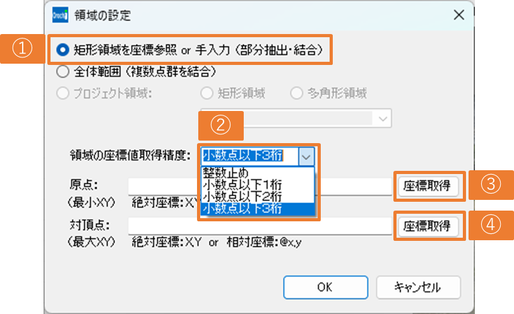
①[矩形領域を座標参照 or 手入力(部分抽出・結合)を選択します。
②[領域の座標値取得精度]のドロップダウンから入力する座標値精度を選択します。
③[原点(最小XY)]の[座標取得]ボタンをクリックし、領域左下の座標を3Dビューから点群を右クリックで参照します。
④[対頂点(最大XY)]の[座標取得]ボタンをクリックし、領域右上の座標を3Dビューから点群を右クリックで参照します。
領域を設定すると、3Dビューに緑の矩形壁面(カッター)を表示します。
▼ 領域の表示
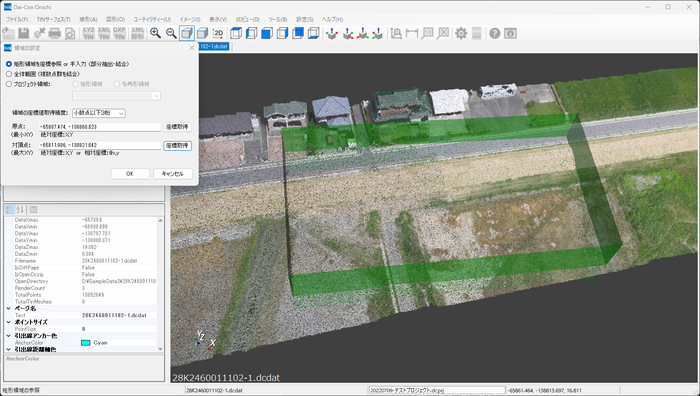
▶ プロジェクト設定に登録済みの領域を指定する場合

①[プロジェクト領域]を選択します。
②[矩形領域]または[多角形領域]を選択します。
③ 登録済みの領域名をドロップダウンから選択します。
▶ 全体範囲とする場合
[全体範囲(複数点群の結合)]を選択すると、単に複数点群を一つに結合します。
■ 抽出点群の出力設定
[領域の設定]ダイアログの[OK]ボタンをクリックすると、次に[領域で点群を抽出(複数点群の結合)]ダイアログが開くので、抽出・結合の対象となる点群オブジェクトの確認および抽出点群の出力設定を行います。

①【抽出・結合する点群オブジェクト】の対象のチェックを確認します。チェックをオフにするとその点群オブジェクトから抽出しません。
② 出力先のページ、ポイントサイズを選択・入力します。オブジェクト名は、年月日-時分秒の自動テキストになっているので任意に編集できます。
[OK]ボタンをクリックすると、抽出した点群オブジェクトを作成し、3Dビューへ出力します。
■ 実行例
▶ 矩形領域での抽出
上記手順に示した矩形領域で抽出しています。色付きで処理が可能です。

▶ 複数点群を多角形領域での抽出
ここでは、分かりやすくするために2つの点群にそれぞれ違う単色を設定し、プロジェクト設定で登録した2つの点群に跨る多角形領域により抽出を行っています。
下図上段に抽出前、下段に抽出後の画面を示します。抽出後は一つの点群に結合されています。
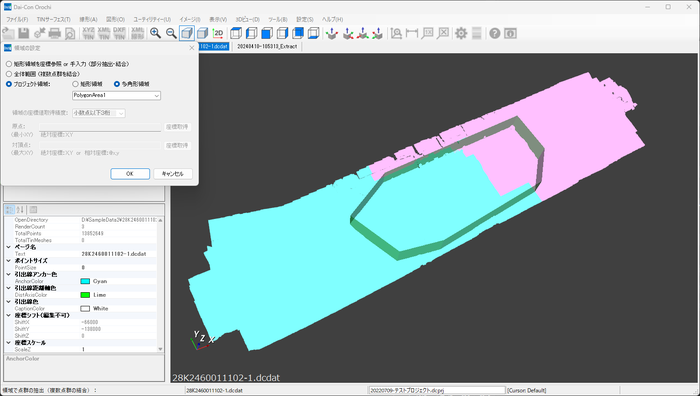
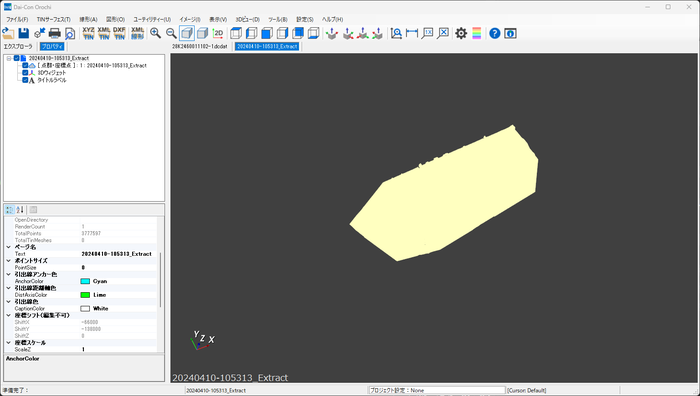
■ 抽出後データの利用方法
▶ 間引き・グリッド化・TIN作成
点群抽出後は、一つの点群オブジェクトとして、間引き、グリッド化、TIN作成等の各処理が可能となります。
メニューバーの[ユーティリティ]、あるいはオブジェクトを選択してからの[ショートカットメニュー]で、
- [選択した点群から間引きデータ作成]
- [選択した点群からグリッドデータ作成]
- [選択した点群間引き・グリッドデータからTINを作成]
の各メニューから実行が可能です。
▼ メニューバー[ユーティリティー]
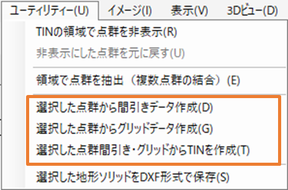
▼オブジェクトツリー[ショートカットメニュー]
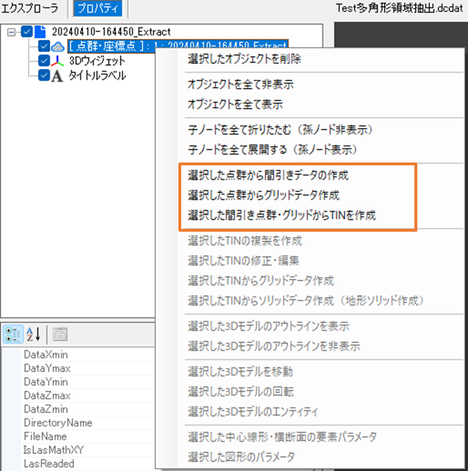
▶ 座標値参照時の取得座標値の正確性向上
また、点群の範囲を小さく絞ることにより、点座標値取得や点間距離計測、図形作図等の座標値を参照する場合において、座標値参照時の点密度が大きくなることで取得座標値の正確性が向上します(特に広大で規模が大きい点群の場合)。
